
Perangkat lunak ini akan menjaga driver Anda tetap aktif dan berjalan, sehingga menjaga Anda tetap aman dari kesalahan umum komputer dan kegagalan perangkat keras. Periksa semua driver Anda sekarang dalam 3 langkah mudah:
- Unduh DriverFix (file unduhan terverifikasi).
- Klik Mulai Pindai untuk menemukan semua driver yang bermasalah.
- Klik Perbarui Driver untuk mendapatkan versi baru dan menghindari kegagalan fungsi sistem.
- DriverFix telah diunduh oleh 0 pembaca bulan ini.
Beberapa pengguna telah melaporkan di forum Microsoft bahwa mereka menghadapi masalah dengan App Store setelah mereka beralih ke versi baru Windows 10. Rupanya, App Store tidak mau memuat, atau bahkan menampilkan pesan kesalahan. Tapi untungnya, kami memiliki beberapa solusi di sini.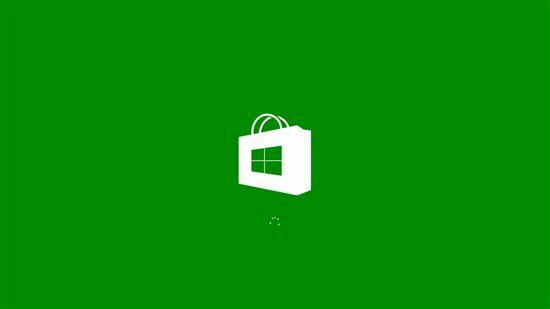
Apa yang harus dilakukan jika Microsoft Store tidak dapat dimuat setelah pembaruan
Solusi 1: Selesaikan masalah dengan PowerShell
Satu-satunya cara untuk menyelesaikan masalah 'tidak berfungsi App Store' adalah melalui PowerShell, tetapi metode ini hanya dicentang Windows 8.1, jadi kami tidak yakin apakah itu berfungsi dengan baik di Pratinjau Teknis Windows 10 atau versi lengkap Windows 10, sebagai baik. Bagaimanapun, inilah yang harus Anda lakukan untuk memperbaiki masalah Store melalui PowerShell:
- Buka PowerShell sebagai Administrator: ketik powershell di layar Mulai. Ikon PowerShell akan muncul di hasil pencarian di sebelah kanan. Klik kanan dan pilih "Run as Administrator"
- Tambahkan perintah berikut ke konsol PowerShell:
Add-AppxPackage -DisableDevelopmentMode -Daftar $Env: SystemRootWinStoreAppxManifest.xml XML - Tekan Enter dan tunggu sampai perintah selesai (Ini akan berlangsung beberapa detik)
- Nyalakan ulang PC Anda
- TERKAIT: Cara Menampilkan atau Menyembunyikan Aplikasi Windows Store di Taskbar
Solusi 2: Perbaiki masalah dengan Command Prompt
Jika entah bagaimana solusi PowerShell tidak membantu, Anda harus memasukkan beberapa baris perintah di Command Prompt, dan masalah Anda dengan App Store mungkin akan terpecahkan. Ikuti saja langkah-langkah ini:
- Pergi ke Cari dan ketik cmd
- Klik kanan pada Command Prompt dan buka sebagai Administrator
- Di Command Prompt, salin baris berikut: powershell -ExecutionPolicy Add-AppxPackage Tidak Terbatas -DisableDevelopmentMode -Register $Env: SystemRootWinStoreAppxManifest.xml
- Tekan Enter.
- Sekarang di Command Prompt Administrator yang sama tambahkan: mulai "" "ms-windows-store:"
- Tekan Enter lagi
Solusi 3: Solusi tambahan
Kami telah membahas masalah Aplikasi Windows Store secara ekstensif di situs web ini. Kami menerbitkan beberapa panduan pemecahan masalah untuk membantu Anda mengaktifkan dan menjalankan aplikasi setelah menginstal pembaruan Windows 10 terbaru.
Jadi, jika dua solusi cepat ini gagal untuk memperbaiki masalah, Anda perlu menggunakan beberapa metode pemecahan masalah yang lebih canggih. Kami telah menyusun daftar solusi lengkap untuk masalah ini dan Anda dapat menemukannya di panduan di bawah ini:
- Perbaiki: Windows Store Tidak Akan Terbuka di Windows 10
- Aplikasi Windows 10 Tidak Akan Terbuka: Panduan Lengkap untuk Memperbaiki
- Perbaikan Penuh: Windows Store tidak Memuat di Windows 10
Anda seharusnya dapat menjalankan App Store tanpa masalah setelah menerapkan salah satu solusi ini. Tetapi jika Anda memiliki beberapa komentar, saran, atau sesuatu yang tidak berhasil untuk Anda, jangan ragu untuk mengekspresikan diri Anda di bagian komentar di bawah.


